Usar Azure DNS para proporcionar la configuración de un dominio personalizado para un servicio de Azure
Azure DNS proporciona resolución de nombres para cualquiera de los recursos de Azure que admiten dominios personalizados o que tienen un nombre de dominio completo (FQDN). Por ejemplo, tiene una aplicación web de Azure y quiere que los usuarios puedan acceder a ella mediante contoso.com o www.contoso.com como FQDN. Este artículo le guiará a través de la configuración del servicio de Azure con Azure DNS para usar dominios personalizados.
Prerrequisitos
Para poder usar Azure DNS con dominio personalizado, primero debe delegarlo a Azure DNS. Consulte Delegación de un dominio en Azure DNS para obtener instrucciones sobre cómo configurar los servidores de nombres para su delegación. Una vez que el dominio se haya delegado a la zona de Azure DNS, es posible configurar los registros de DNS necesarios.
Puede configurar un dominio personal o personalizado para Azure Function Apps, direcciones IP públicas, App Service (Web Apps), Blob Storage y Azure CDN.
Aplicación de función de Azure
Para configurar un dominio personalizado para las aplicaciones de Azure Functions, se crea un registro CNAME y se configura en la propia aplicación de funciones.
Vaya a Function App y seleccione la aplicación de función. Seleccione Dominios personalizados en Configuración. Observe la dirección URL actual en Dominios personalizados asignados. Esta dirección se usa como alias para el registro DNS que se creó.
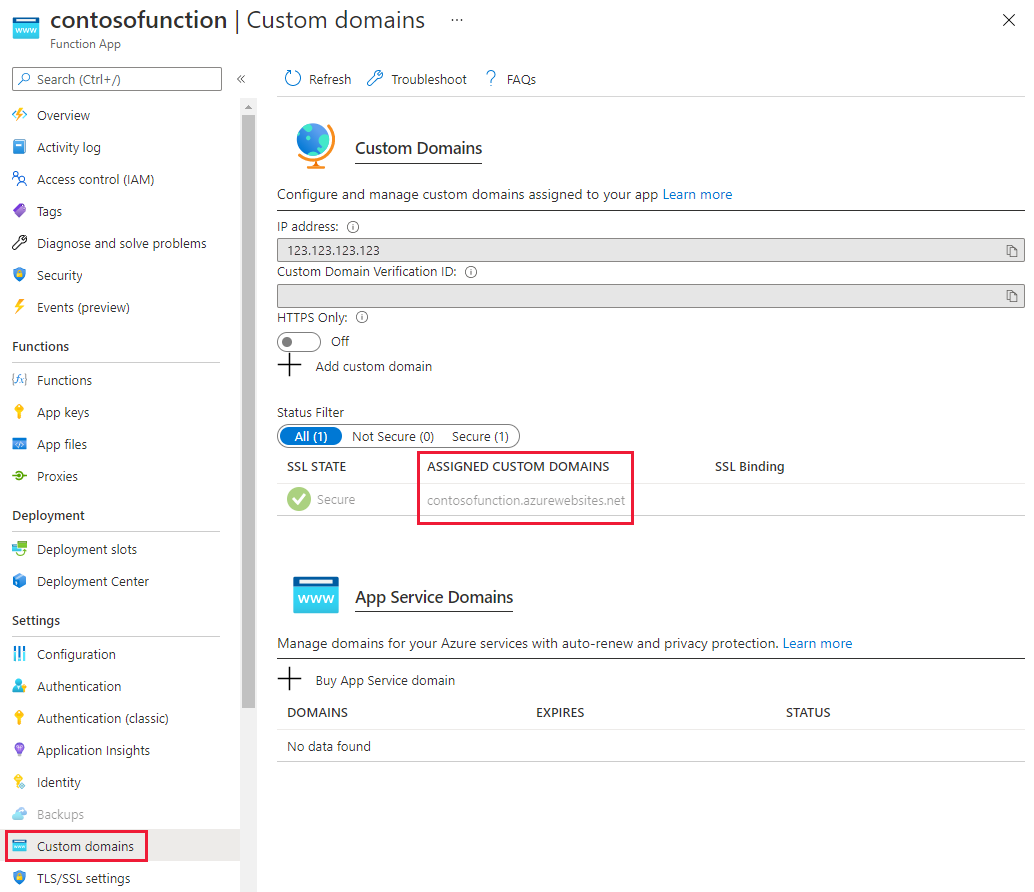
Vaya a la zona DNS y seleccione + Conjunto de registros. Escriba la información siguiente en la página Agregar conjunto de registros y seleccione Aceptar para crearlo.
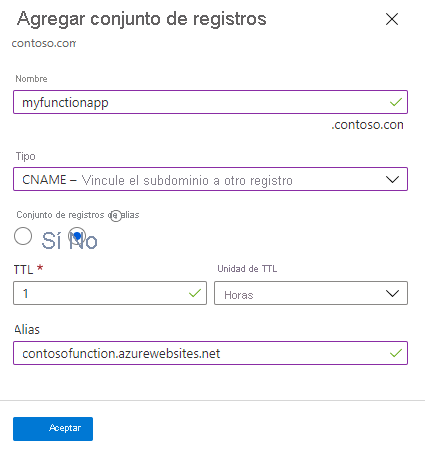
Propiedad Value Descripción Nombre myfunctionapp Este valor junto con la etiqueta de nombre de dominio es el FQDN del nombre de dominio personalizado. Tipo CNAME Use un registro CNAME que use un alias. TTL 1 1 se usa para 1 hora Unidad de TTL Horas Las horas se utilizan como medida de tiempo Alias contosofunction.azurewebsites.net El nombre DNS para el que va a crear el alias, en este ejemplo es el nombre DNS contosofunction.azurewebsites.net proporcionado de manera predeterminada para la aplicación de funciones. Vuelva a la aplicación de funciones y seleccione Dominios personalizados en Configuración. Luego seleccione + Agregar dominio personalizado.
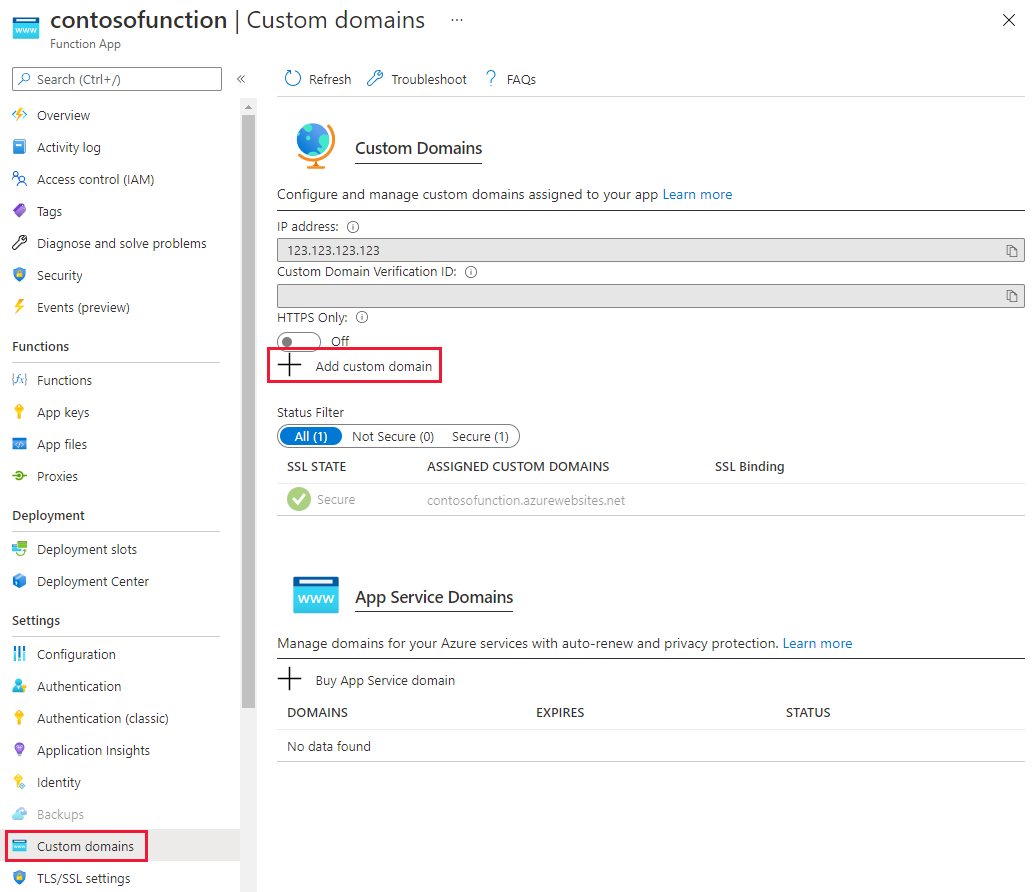
En la página Agregar dominio personalizado, escriba el registro CNAME en el campo de texto Dominio personalizado y seleccione Validar. Si se encuentra el registro, aparece el botón Agregar dominio personalizado. Seleccione Agregar dominio personalizado para agregar el alias.
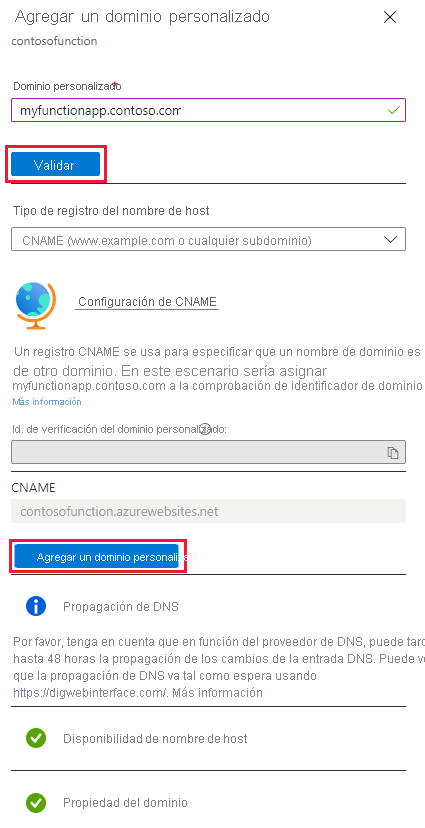
Dirección IP pública
Para configurar un dominio personalizado para servicios que usan una dirección IP pública como, por ejemplo, Application Gateway, Load Balancer, Cloud Service, VM de Resource Manager y VM clásicas, se usa un registro A.
Vaya al recurso de dirección IP pública y seleccione Configuración. Anote la dirección IP que aparece.
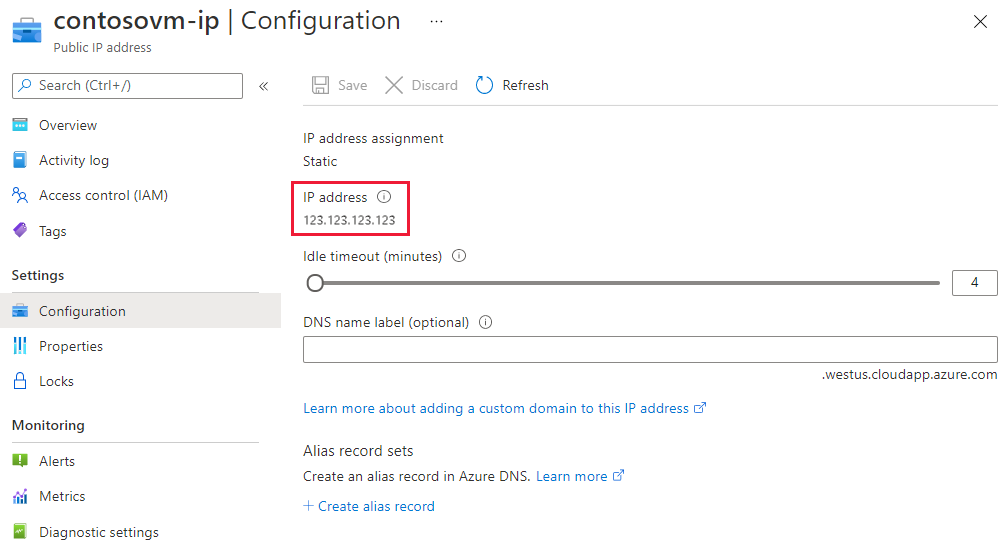
Vaya a la zona DNS y seleccione + Conjunto de registros. Escriba la información siguiente en la página Agregar conjunto de registros y seleccione Aceptar para crearlo.
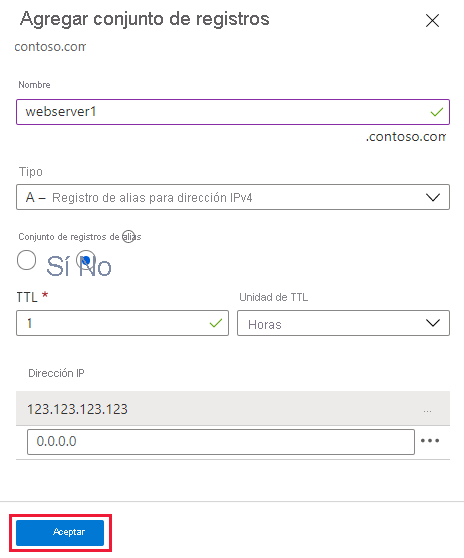
Propiedad Value Descripción Nombre webserver1 Este valor junto con la etiqueta de nombre de dominio es el FQDN del nombre de dominio personalizado. Tipo Un Use un registro A como recurso en una dirección IP. TTL 1 1 se usa para 1 hora Unidad de TTL Horas Las horas se utilizan como medida de tiempo Dirección IP <your ip address>La dirección IP pública. Una vez creado el registro A, ejecute
nslookuppara comprobar que el registro se resuelve.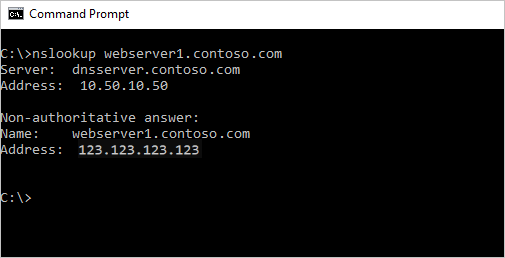
App Service (Web Apps)
Los pasos siguientes le guiarán en el proceso de configuración de un dominio personalizado para una instancia de App Service Web Apps.
Vaya a App Service, seleccione el recurso para el que está configurando un nombre de dominio personalizado, y seleccione Dominios personalizados en Configuración. Observe la dirección URL actual en Dominios personalizados asignados. Esta dirección se usa como alias para el registro DNS que se creó.
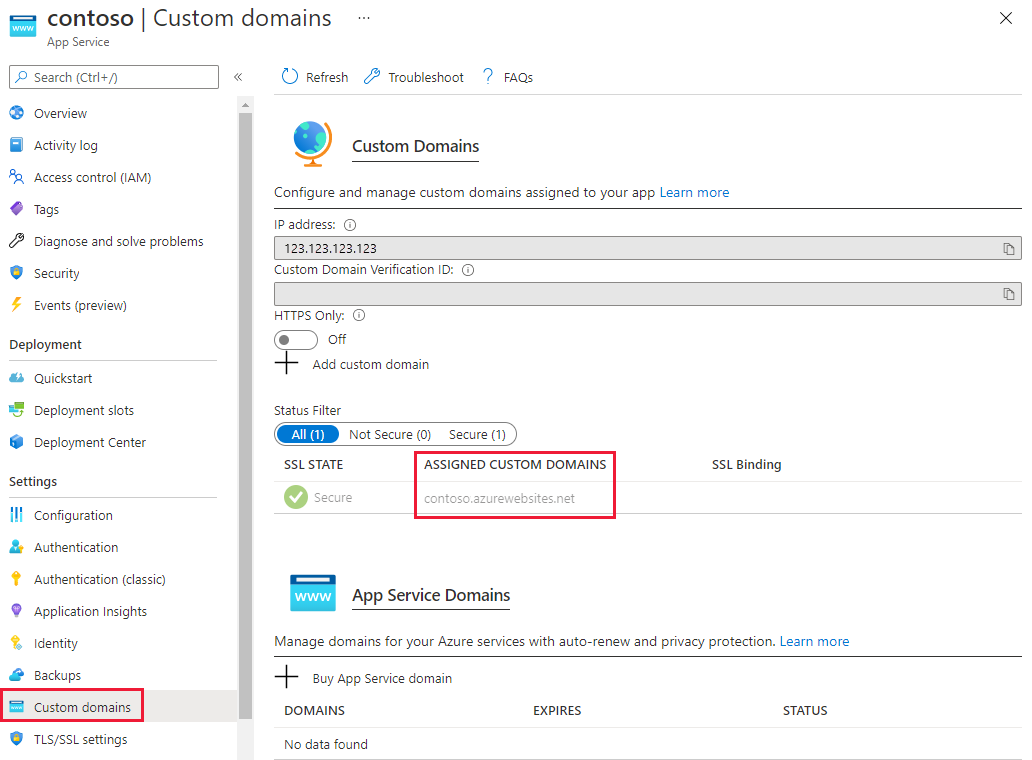
Vaya a la zona DNS y seleccione + Conjunto de registros. Escriba la información siguiente en la página Agregar conjunto de registros y seleccione Aceptar para crearlo.
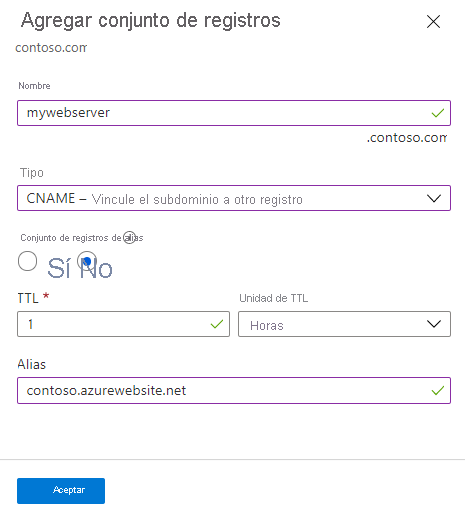
Propiedad Value Descripción Nombre mywebserver Este valor junto con la etiqueta de nombre de dominio es el FQDN del nombre de dominio personalizado. Tipo CNAME Use un registro CNAME que use un alias. Si el recurso usa una dirección IP, se usará un registro A. TTL 1 1 se usa para 1 hora Unidad de TTL Horas Las horas se utilizan como medida de tiempo Alias contoso.azurewebsites.net El nombre DNS para el que va a crear el alias. En este ejemplo es el nombre DNS contoso.azurewebsites.net proporcionado de manera predeterminada para la aplicación web. Vuelva a la aplicación web y seleccione Dominios personalizados en Configuración. Luego seleccione + Agregar dominio personalizado.
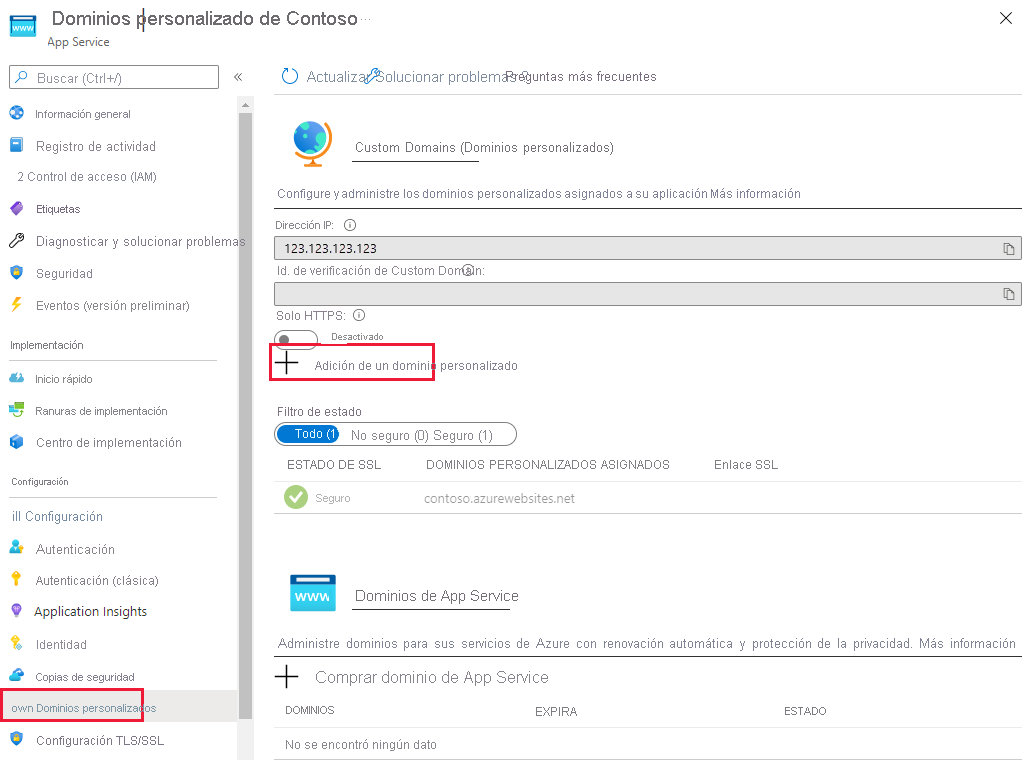
En la página Agregar dominio personalizado, escriba el registro CNAME en el campo de texto Dominio personalizado y seleccione Validar. Si se encuentra el registro, aparece el botón Agregar dominio personalizado. Seleccione Agregar dominio personalizado para agregar el alias.
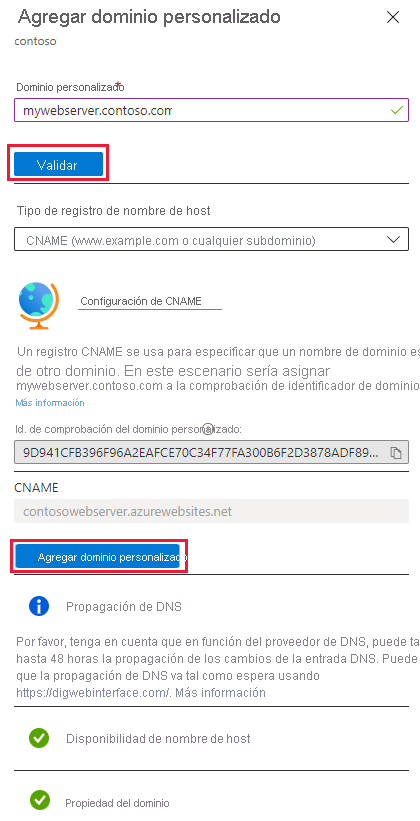
Una vez completado el proceso, ejecute nslookup para comprobar que la resolución de nombres funciona.
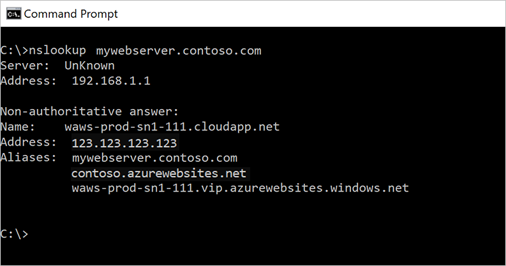
Para más información acerca de cómo asignar un dominio personalizado a App Service, visite Asignación de un nombre DNS personalizado existente a Azure Web Apps.
Para información sobre cómo migrar un nombre de DNS activo, consulte Migración de un nombre de DNS activo a Azure App Service.
Si tiene que comprar un dominio personalizado para su instancia de App Service, consulte Comprar un nombre de dominio personalizado para Azure Web Apps.
Blob Storage
Los siguientes pasos le guiarán en el proceso de configuración de un registro CNAME para una cuenta de Blob Storage mediante el método asverify. Este método asegura que no haya ningún tiempo de inactividad.
Vaya a Cuentas de almacenamiento, seleccione la cuenta de almacenamiento y seleccione Redes en Configuración. A continuación, seleccione la pestaña Dominio personalizado. Tenga en cuenta el FQDN del paso 2, este nombre se usa para crear el primer registro CNAME.
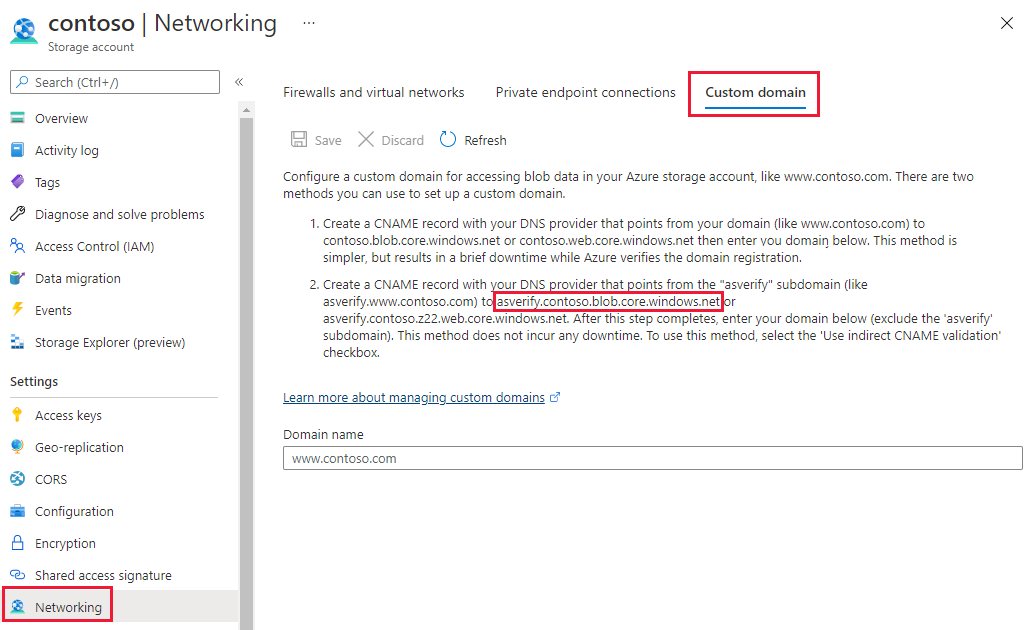
Vaya a la zona DNS y seleccione + Conjunto de registros. Escriba la información siguiente en la página Agregar conjunto de registros y seleccione Aceptar para crearlo.
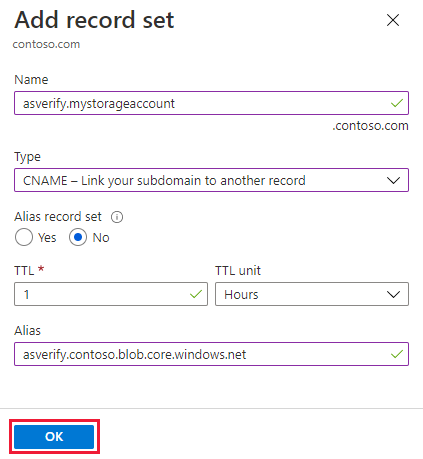
Propiedad Valor Descripción Nombre asverify.mystorageaccount Este valor junto con la etiqueta de nombre de dominio es el FQDN del nombre de dominio personalizado. Tipo CNAME Use un registro CNAME que use un alias. TTL 1 1 se usa para 1 hora Unidad de TTL Horas Las horas se utilizan como medida de tiempo Alias asverify.contoso.blob.core.windows.net El nombre DNS para el que va a crear el alias. En este ejemplo es el nombre DNS asverify.contoso.blob.core.windows.net proporcionado de manera predeterminada para la cuenta de almacenamiento. Vuelva a la cuenta de almacenamiento, seleccione Redes y, a continuación, la pestaña Dominio personalizado. Escriba en el cuadro de texto el alias que creó, sin el prefijo asverify, active Usar validación CNAME indirecta y seleccione Guardar.
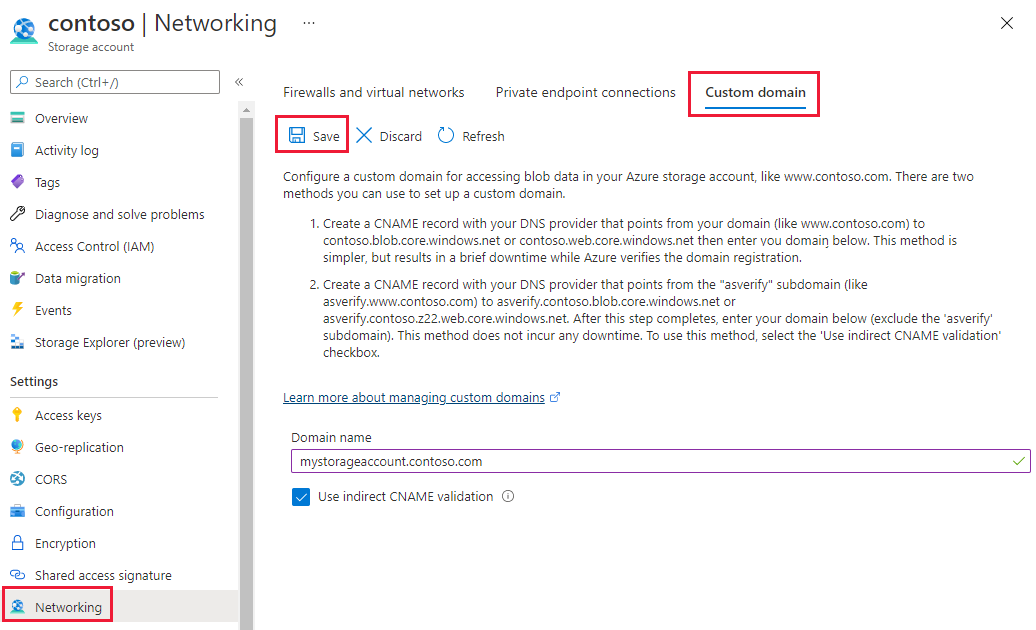
Vuelva a la zona DNS y cree un registro CNAME sin el prefijo asverify. Después de ese momento, ya es seguro eliminar el registro CNAME con el prefijo asverify.
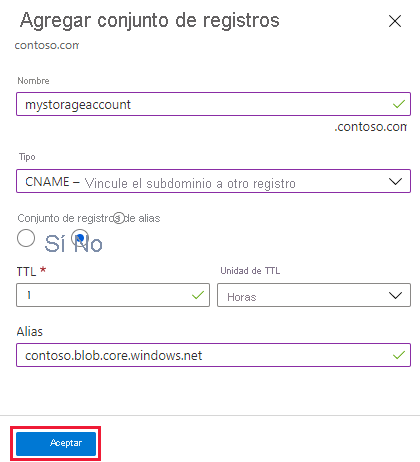
Para validar la resolución de DNS, ejecute
nslookup.
Para más información acerca de la asignación de un dominio personalizado a un punto de conexión de Blob Storage visite Configurar un nombre de dominio personalizado para el punto de conexión de Blob Storage
Azure CDN
Los siguientes pasos le guiarán en el proceso de configuración de un registro CNAME para un punto de conexión de CDN mediante el método cdnverify. Este método asegura que no haya ningún tiempo de inactividad.
Vaya al perfil de CDN y seleccione el punto de conexión con el que está trabajando. Seleccione + Dominio personalizado. Observe el nombre de host del punto de conexión ya que este valor es el registro al que señala el registro CNAME.
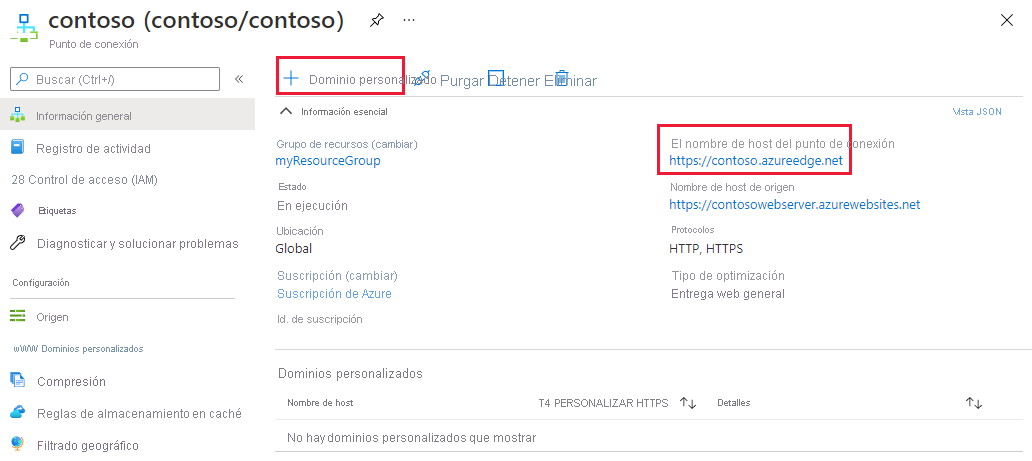
Vaya a la zona DNS y seleccione + Conjunto de registros. Escriba la información siguiente en la página Agregar conjunto de registros y seleccione Aceptar para crearlo.
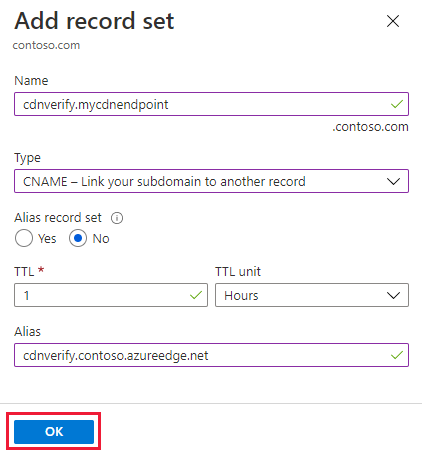
Propiedad Valor Descripción Nombre cdnverify.mycdnendpoint Este valor junto con la etiqueta de nombre de dominio es el FQDN del nombre de dominio personalizado. Tipo CNAME Use un registro CNAME que use un alias. TTL 1 1 se usa para 1 hora Unidad de TTL Horas Las horas se utilizan como medida de tiempo Alias cdnverify.contoso.azureedge.net El nombre DNS para el que va a crear el alias. En este ejemplo es el nombre DNS cdnverify.contoso.azureedge.net proporcionado de manera predeterminada para el punto de conexión de CDN. Vuelva al punto de conexión de CDN y seleccione + Dominio personalizado. Escriba el alias del registro CNAME sin el prefijo cdnverify y seleccione Agregar.
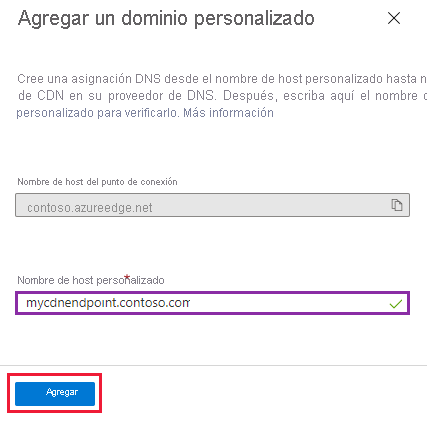
Vuelva a la zona DNS y cree un registro CNAME sin el prefijo cdnverify. Después de ese momento, ya es seguro eliminar el registro CNAME con el prefijo cdnverify.
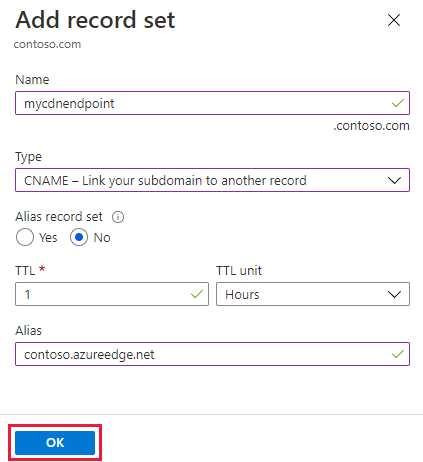
Para más información sobre CDN y los procedimientos para configurar un dominio personalizado sin el paso de registro intermedio, visite Asignación del contenido de Azure CDN a un dominio personalizado.
Pasos siguientes
Aprenda a configurar búsquedas inversas de DNS para servicios hospedados en Azure.